苹果手机怎么查阅短信拦截
更新时间:2024-01-02 15:14:47来源:鼎乐游戏浏览量:
苹果手机已经成为人们生活中不可或缺的一部分,随着通讯技术的发展,电话和短信骚扰问题也日益突出。为了解决这一问题,苹果手机提供了一系列功能来帮助用户拦截电话和短信。通过这些功能,用户可以有效减少不必要的骚扰,保护自己的通讯安全。究竟如何查阅短信拦截和拦截电话呢?下面我们来详细了解一下。
苹果手机如何拦截电话和短信
具体方法:
1.打开苹果手机,点击“设置”图标。
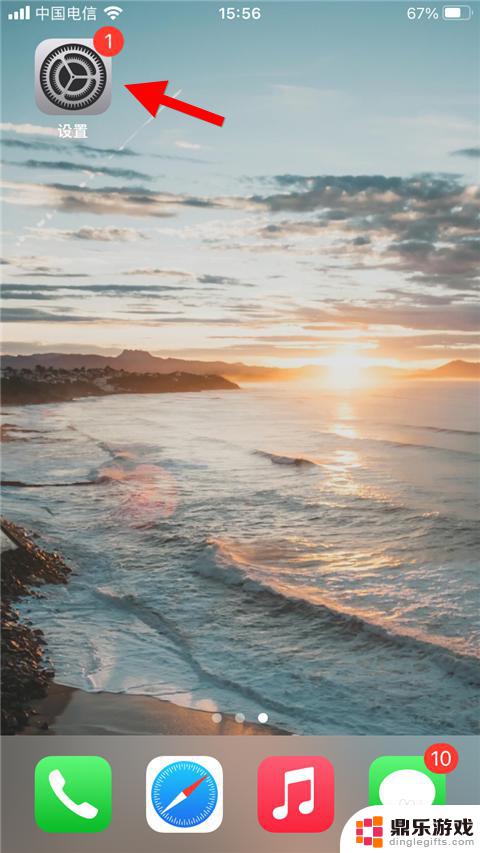
2.在设置列表中找到“电话”选项,点击进入。
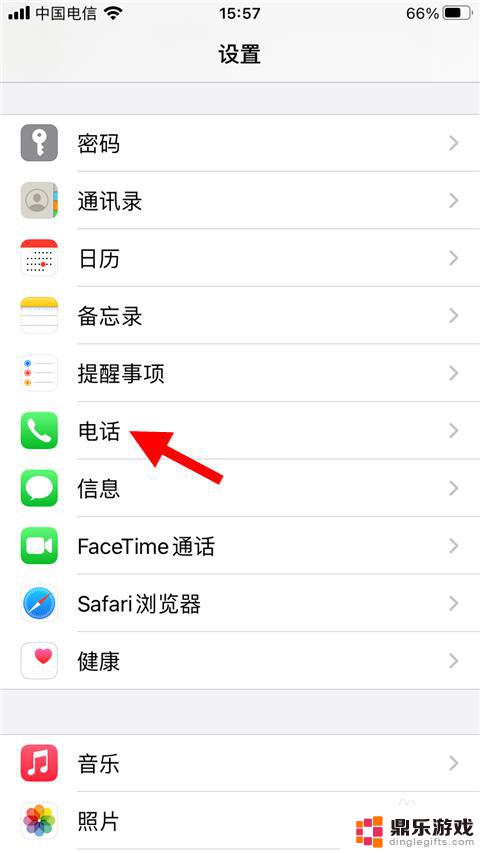
3.下拉菜单找到“已阻拦的联系人”选项,点击进入。
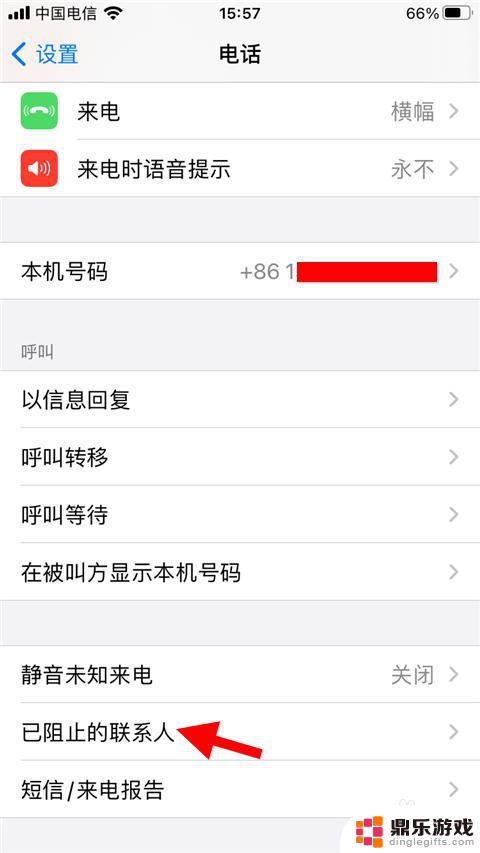
4.此处可以查看系统设置的拦截对象。
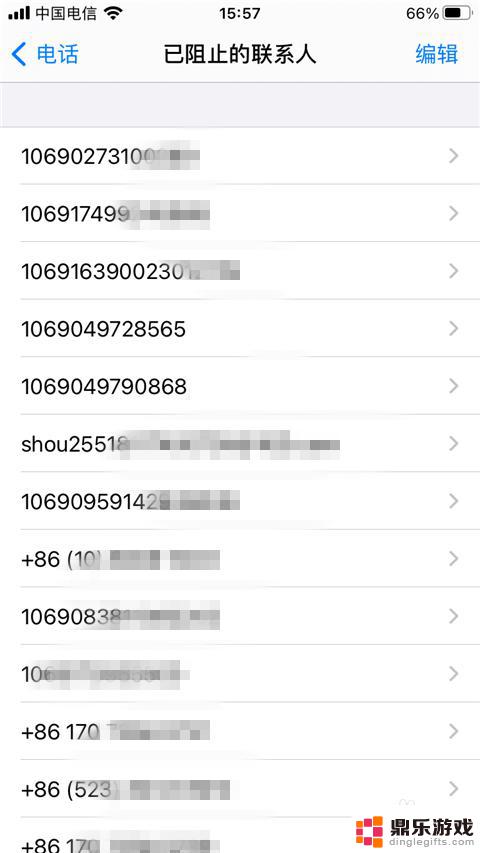
5.查看拦截短信的方法有两种,第一种是在设置界面点击“短信”。
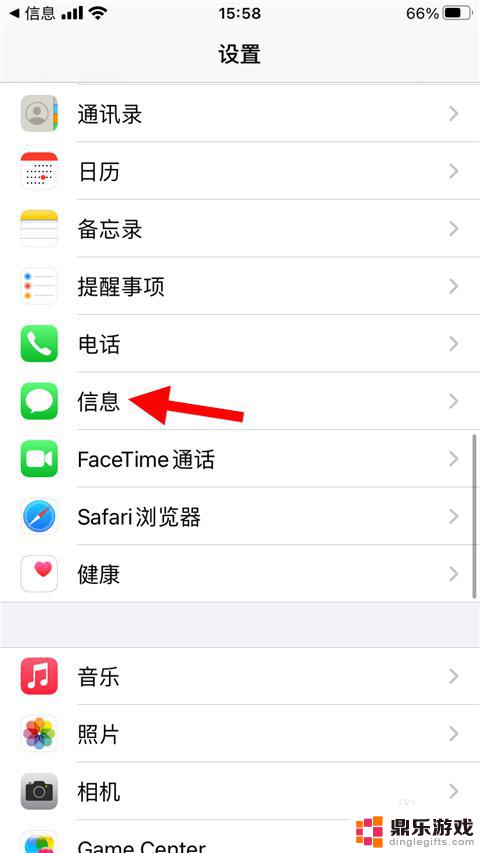
6.第二种是点击手机桌面的“短信”选项。
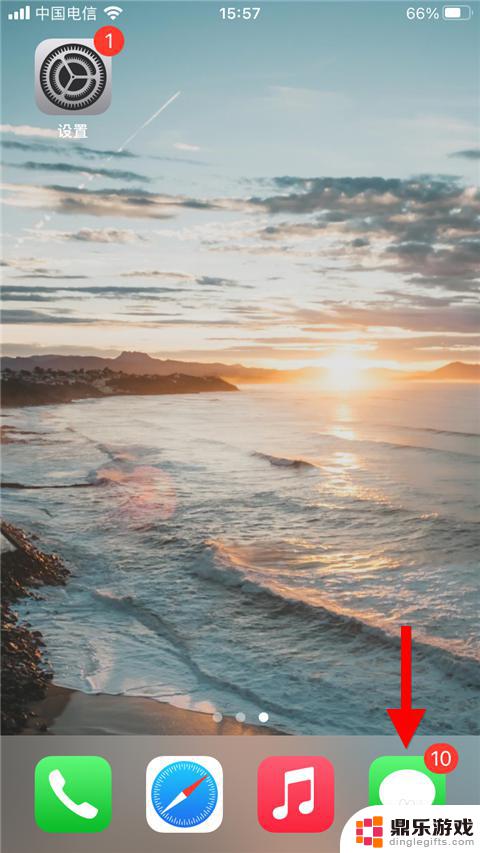
7.然后点击信息界面的链接,转去信息设置界面。
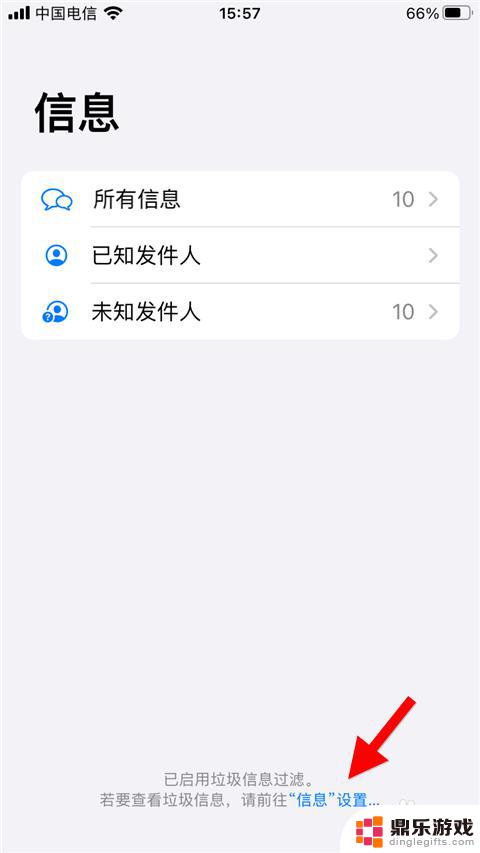
8.在信息设置界面点击“垃圾信息”。
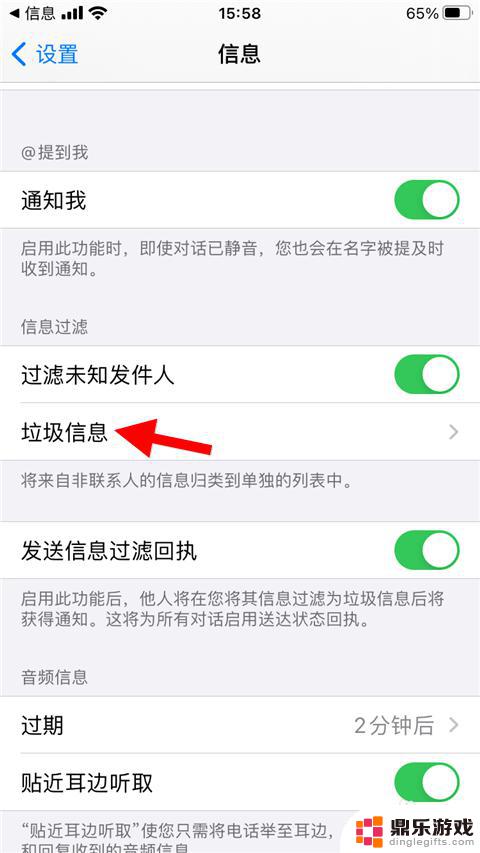
9.此处可以查看系统拦截的所有短信息及内容。
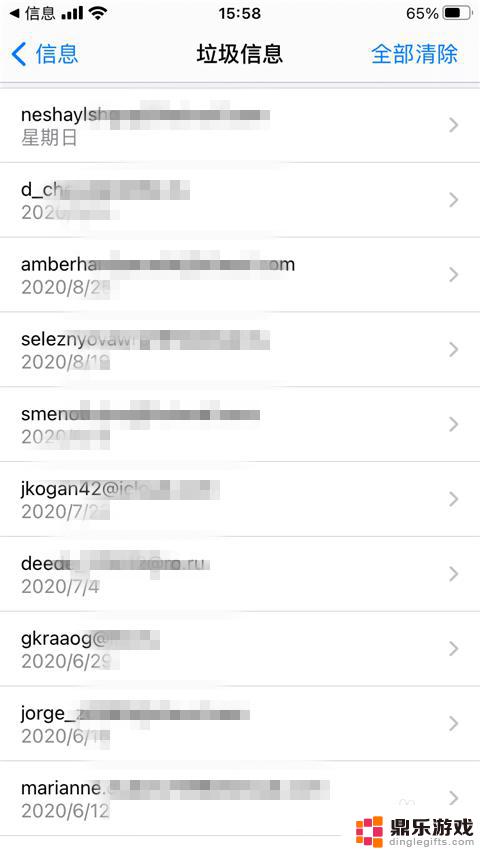
以上就是苹果手机如何查阅短信拦截的全部内容,如果有任何疑问,用户可以按照小编的方法进行操作,希望这些内容能对大家有所帮助。
- 上一篇: 对方怎么知道我几点在玩手机
- 下一篇: 如何在手机上照片设置白底














